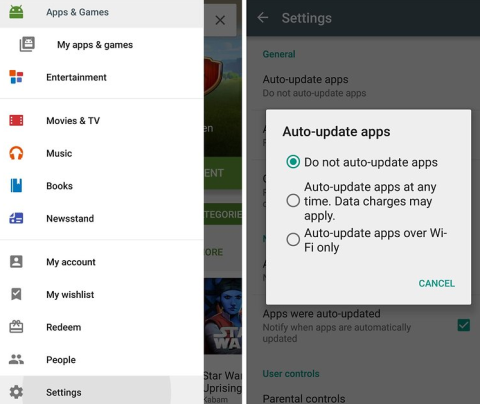Številni uporabniki so se med uporabo svojih telefonov Android soočili z napako » Na žalost se je uporabniški vmesnik sistema ustavil «. Čeprav je to morda moteče in frustrirajoče, je dobro to, da obstaja nekaj rešitev za ta problem. V tem članku smo torej razpravljali o nekaterih rešitvah, ki bi vam lahko pomagale rešiti težavo.
1. rešitev: Znova zaženite napravo
To je najpogostejša rešitev, s katero vedno poskušamo rešiti kakršno koli težavo v našem telefonu Android. Za rešitev težave morate samo znova zagnati telefon Android. Če želite znova zagnati telefon Android, sledite spodnjim korakom:
- Samo pritisnite in držite gumb za vklop na telefonu Android, dokler se ne odpre meni.
- Ko se prikaže meni, tapnite možnost Izklop.
- Zdaj počakajte nekaj trenutkov, da izklopite napravo.
- Po skoraj 10-20 sekundah ponovno pritisnite gumb za vklop, da VKLOPITE telefon.
- Zdaj preverite, ali je bila težava odpravljena ali ne.
Preberite tudi: 5 stvari, ki si jih morate zapomniti, preden ponastavite Android na tovarniške nastavitve
2. rešitev: Odstranite posodobitve Googlovih aplikacij
To je najučinkovitejša rešitev za odpravo te napake. Številni uporabniki so poročali, da jim je uspelo odpraviti to težavo z odstranitvijo posodobitev Googlove aplikacije. Narediti tako:
- Zaženite nastavitve telefona Android.
- Zdaj se pomaknite navzdol in pojdite na Aplikacije/Aplikacija .
- Tukaj poiščite trgovino Google Play in tapnite Odstrani posodobitve .
- Nato znova zaženite telefon in preverite, ali je napaka odpravljena.
Opomba : v nastavitvah trgovine Google Play lahko izberete tudi možnost »Ne posodabljaj aplikacije samodejno« . Torej se aplikacije ne bodo samodejno prenesle. Za uporabo nastavitev lahko sledite naslednjim korakom. Zaženite trgovino Google Play >> tapnite meni s 3 vodoravnimi vrsticami >> pomaknite se navzdol in tapnite Nastavitve >> tukaj lahko izberete možnost » Ne posodabljaj aplikacije samodejno «.

3. rešitev: Odstranite zaganjalnik aplikacij drugih proizvajalcev
Če ste namestili katero koli aplikacijo za zaganjalnik aplikacij drugega proizvajalca, priporočamo, da jo odstranite iz telefona Android, saj je lahko vzrok za napako. Takšne aplikacije so v konfliktu s sistemskim uporabniškim vmesnikom, ko se izvajajo hkrati.
4. rešitev: Odstranite nedavno nameščeno aplikacijo
Nekateri programi so pogosto v konfliktu z uporabniškim vmesnikom vašega sistema. Torej, preprosto morate poiskati aplikacijo, ki ste jo nedavno namestili, in jo odstraniti iz naprave Android ter preveriti, ali je bila težava odpravljena ali ne.
Preberite tudi: Kako popraviti napako pri razčlenjevanju v sistemu Android
5. rešitev: Obrišite particijo predpomnilnika

Napako je mogoče odpraviti s čiščenjem particije predpomnilnika iz obnovitvenega načina. Če želite izbrisati particijo predpomnilnika iz načina za obnovitev, lahko sledite spodnjim korakom:
- Najprej pridržite gumb za vklop in izklopite telefon.
- Zdaj pritisnite in držite tipko za vklop/izklop in tipko za povečanje glasnosti hkrati, dokler se ne prikaže meni.
- Zdaj lahko uporabite gumba za glasnost, da označite način obnovitve.
- Ko vstopite v obnovitveni način, lahko izberete brisanje particije predpomnilnika z gumbom za glasnost in nato pritisnete gumb za vklop za potrditev.
- Zdaj boste dobili možnost ponovnega zagona naprave, znova zaženite. Zdaj preverite, ali je bila težava odpravljena.
To je vse! Upamo, da vam bo ta objava všeč. Če imate kakršen koli komentar ali predlog, ga lahko objavite v spodnjem razdelku za komentarje.